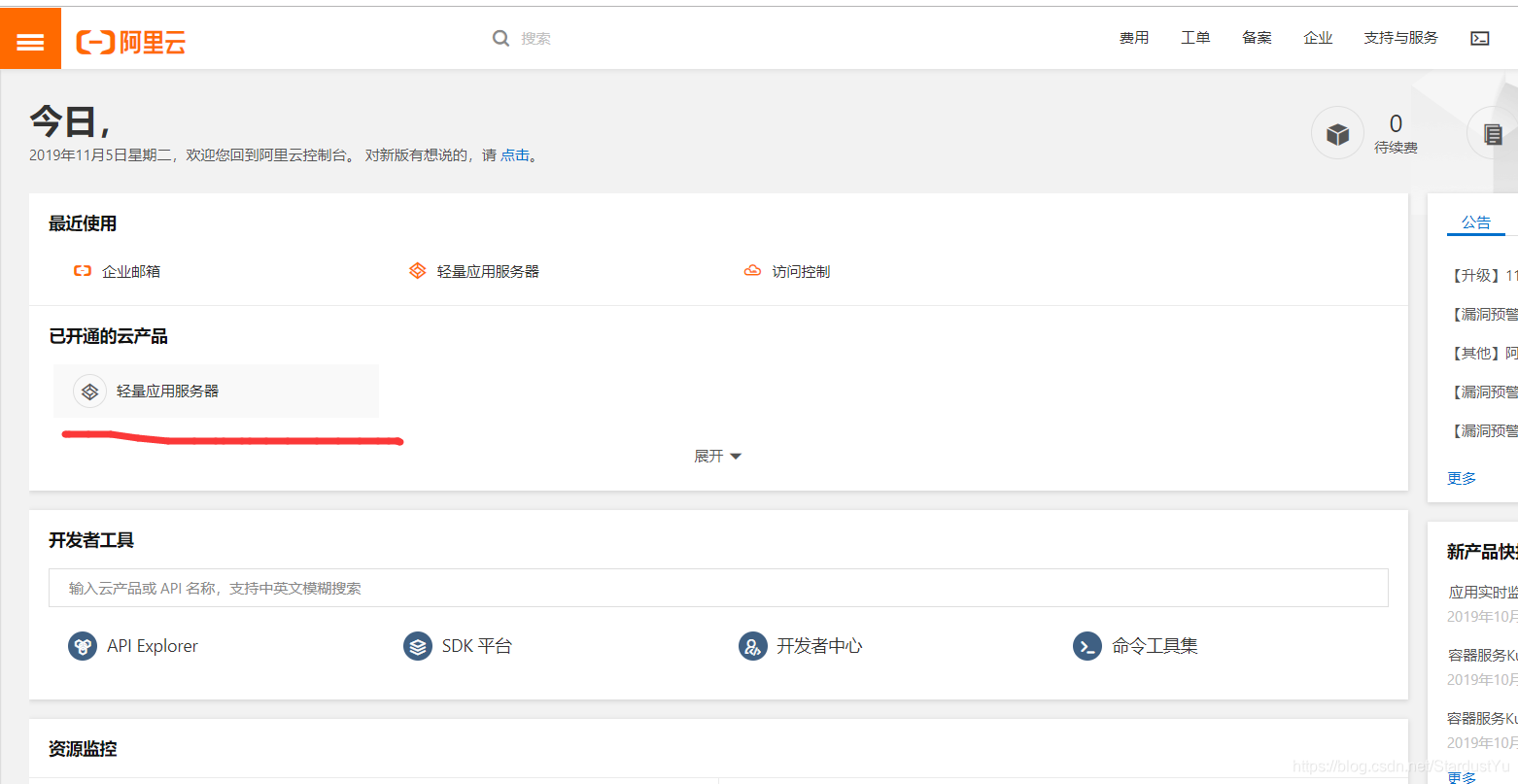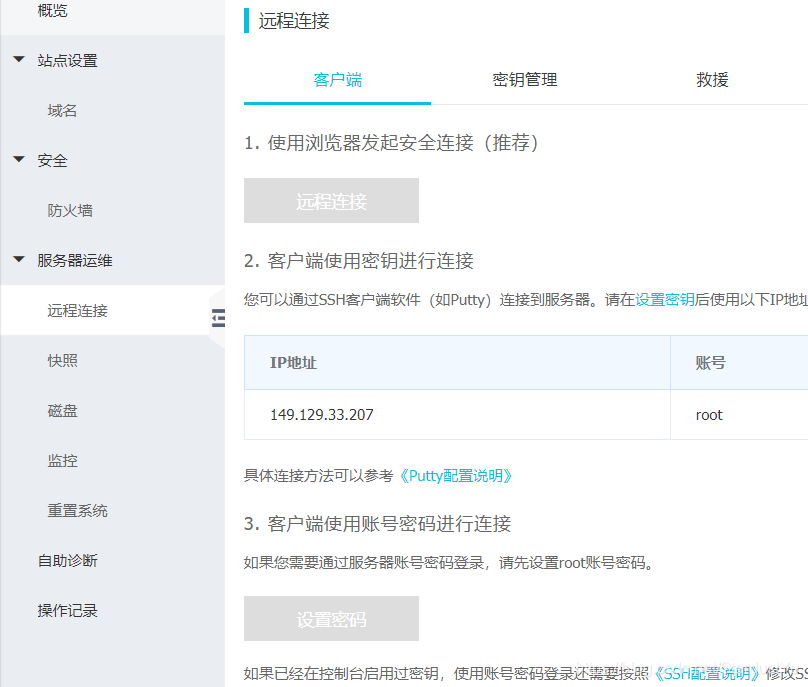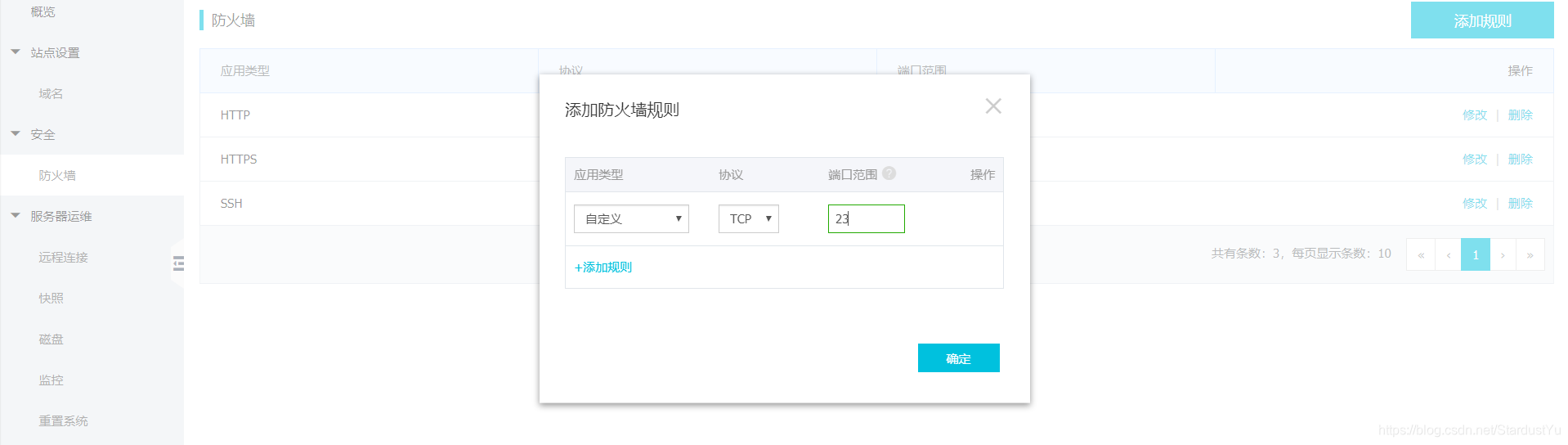使用注意
- 对使用者来说,如果知识浏览没有不良信息的网页,一般不会被追究责任;如果是复制扩散有违法内容的帖子,一旦被查获,将承担相应的法律责任(罚款加实刑)
- 谨慎使用 https://www.savouer.com/3334.html
Chrome插件篇
我们知道Chrome有很多强大的插件,而有一些就能充当,作为使用
- 谷歌访问助手:
离线下载网站
Shadowsocks篇
核心步骤分为四步:
- 购买VPS服务器;
- 在VPS服务器上安装Shadowsocks;
- 在本地电脑上安装Shadowsocks;
- 开启运行模式
1.购买VPS服务器
要购买香港或者新加坡的服务器节点(24元/月)
一下内容以阿里云的服务器为例,进行讲解
2.在服务器上安装Shadowsocks
进入阿里云的控制台,进入服务器

进入后,记住该服务器的ip地址
同时,设置服务器的密码

- 同时可以知道,通过ssh连接的端口为22

- 进入服务器后,安装shaowsocks,并及进行配置,配置代码如下:
1 | wget --no-check-certificate -O shadowsocks-all.sh https://raw.githubusercontent.com/teddysun/shadowsocks_install/master/shadowsocks-all.sh |
根据提示进行相应的配置
在这里会让你选择连接密码,端口等,选择端口23(不要与ssh的端口一样),密码自己设置,其他默认。
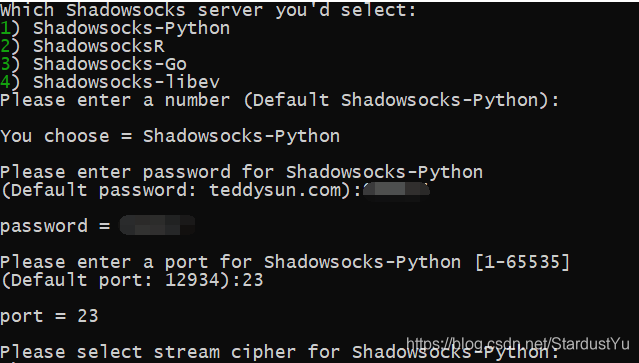
- 配置完成后,由于阿里云有防火墙限制,因此要在防火墙那里开放此端口。

注:配置信息如下:
Shadowsocks操作:启动|停止|重启|状态1
2
3
4
5
6
7
8
9
10
11Shadowsocks-Python 版:
/etc/init.d/shadowsocks-python start | stop | restart | status
ShadowsocksR 版:
/etc/init.d/shadowsocks-r start | stop | restart | status
Shadowsocks-Go 版:
/etc/init.d/shadowsocks-go start | stop | restart | status
Shadowsocks-libev 版:
/etc/init.d/shadowsocks-libev start | stop | restart | status
配置文件位置
1 | Shadowsocks-Python 版: |
shadowsocks 卸载
1 | ./shadowsocks-all.sh uninstall |
在本地电脑上安装Shadowsocks
- Windows安装Shadowsocks
用Google浏览器的话,需要安装proxy插件,安装教程在上面Linux的教程中。
开启运行模式
Windows下:
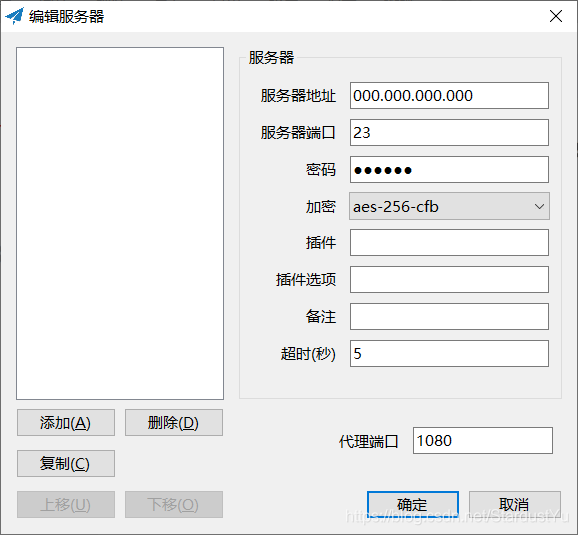
其中,加密这一选项,要选择配置中相应的部分。在默认配置中,这一选项是aes-256-gcm。需要进行相应修改。
Linux请看刚才的教程
本博客所有文章除特别声明外,均采用 CC BY-NC-SA 4.0 许可协议。转载请注明来自 BaiDing's blog!
评论